怎么清理浏览器缓存,小编教你浏览器缓存怎么清理
- 分类:帮助 回答于: 2018年06月29日 11:04:00
电脑使用久了之后,缓存文件也将越来越多,慢慢的会觉得系统变得很卡,所以我们需要定期的清除缓存。而产生缓存的来源,无非就是系统和运用程序,其中应用程序就属浏览器的缓存最多了,那么要怎么清除浏览器的缓存呢?下面,小编给大家分享清理浏览器缓存的经验。
现在网上浏览器种类很多种,比如有360浏览器、百度浏览器、搜狗浏览器等等。很多用户在自己电脑下安装浏览器,使用一段时间后,发现浏览器堆积大量缓存,导致系统运行速度变慢了很多,这时候怎么清理浏览器缓存?下面,小编给大家带来了清理浏览器缓存的图文。
浏览器缓存怎么清理
可以用系统管理软件进行清理,如360。
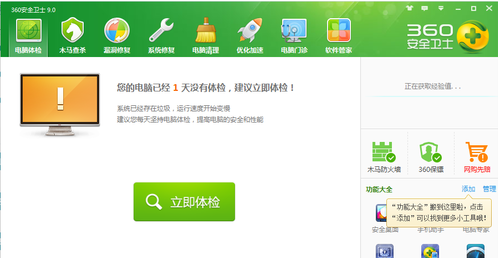
缓存图-1
打开360,找到“电脑清理”选项。
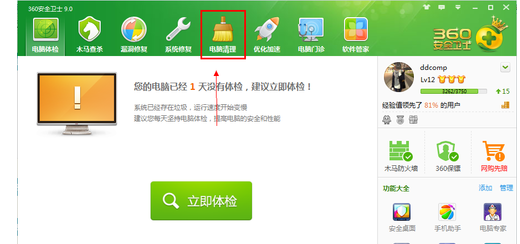
清理浏览器缓存图-2
勾选第三项,即可清理上网产生的缓存文件。
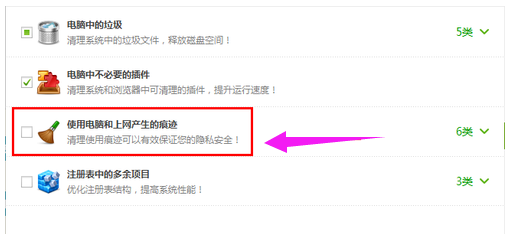
清理浏览器缓存图-3
勾选后,单击一键清理即可。等待片刻即可完成清理。
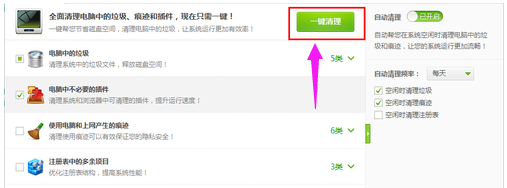
浏览器图-4
也可以通过浏览器进行自己清理。
找到搜狗浏览器的“工具”选项。
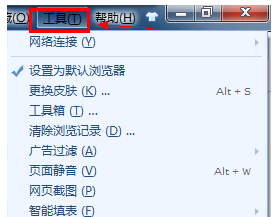
浏览器图-5
点击“清除浏览记录”选项,打开一个对话框。
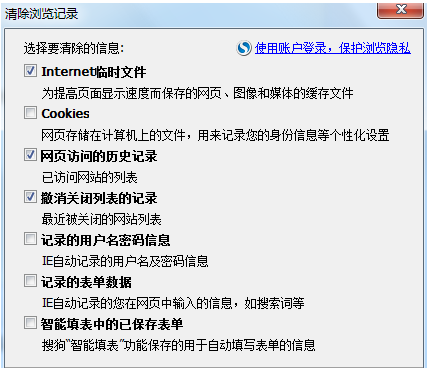
缓存图-6
勾选相应选项,点击“立即清除”。
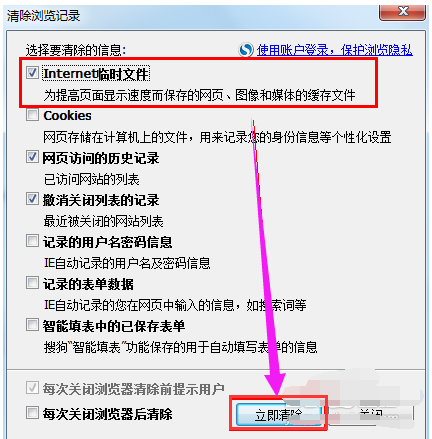
清理浏览器缓存图-7
以上就是清理浏览器缓存的技巧。
 有用
26
有用
26


 小白系统
小白系统


 1000
1000 1000
1000 1000
1000 1000
1000 1000
1000 1000
1000 1000
1000 0
0 0
0 0
0猜您喜欢
- 卸载流氓软件后重启又恢复要怎么办..2022/04/21
- windows server能干嘛2020/11/13
- 电脑死机怎么办有哪些解决方法..2022/04/11
- 光盘雨林木风安装步骤2017/02/20
- 电脑开不了机中病毒怎么办..2022/12/25
- 如何创建桌面快捷方式2020/06/03
相关推荐
- 什么是pop字体转换器2020/07/18
- 图文详解怎么下载百度APP2023/05/04
- 电脑黑屏除了中病毒外还有什么原因..2022/08/20
- ipad截图,小编教你怎么截图2018/05/09
- qq空间关闭申请,小编教你QQ空间如何关..2018/09/22
- 等离子电视黑屏的原因2021/01/29

















